
Michael Cain
0
4705
343
 Mezi Alt + Tab je víc než jen stisknutí Alt + Tab pro přepínání mezi okny. Existuje celá řada skrytých klávesových zkratek, díky nimž je přepínač Alt + Tab rychlejší a snadnější použití. Existují také způsoby, jak přizpůsobit přepínač Alt + Tab, vrátit se ke starému stylu, klasickému přepínači Alt + Tab nebo zakázat náhledy oken, které se zobrazují při Alt + Tabbing.
Mezi Alt + Tab je víc než jen stisknutí Alt + Tab pro přepínání mezi okny. Existuje celá řada skrytých klávesových zkratek, díky nimž je přepínač Alt + Tab rychlejší a snadnější použití. Existují také způsoby, jak přizpůsobit přepínač Alt + Tab, vrátit se ke starému stylu, klasickému přepínači Alt + Tab nebo zakázat náhledy oken, které se zobrazují při Alt + Tabbing.
Můžete dokonce překročit přepínač Alt + Tab dodávaný se systémem Windows a nainstalovat přepínač Alt + Tab jiného výrobce s jiným designem, více konfigurovatelností a dalšími funkcemi.
Klávesové zkratky
Pokud jste jako většina lidí, pravděpodobně stiskněte Alt + Tab a pokračujte v stisknutí klávesy Tab, dokud nedosáhnete požadovaného okna. Pokud používáte Alt + Tab tímto způsobem, tak vám chybí řada užitečných klávesových zkratek. 25 Cool Windows 7 Keyboard Tricks, které budou působit na vaše přátele 25 Cool Windows 7 Keyboard Tricks, které budou působit na vaše přátele a další triky, které může vám ušetřit čas.
- Použijte šipky: Když je k dispozici přepínač Alt + Tab, stiskněte klávesy se šipkami a snadno vyberte požadované okno. Výběrem okna se zviditelní, takže můžete snadno najít požadované okno. Uvolněte klávesu Alt nebo stisknutím klávesy Enter přepněte do vybraného okna.
- Alt + Tab v opačném směru: Pokud stisknete Alt + Tab a omylem přejdete kolem okna, které chcete vybrat, nemusíte opakovaným stisknutím klávesy Tab procházet všechna otevřená okna. Pomocí klávesové zkratky Alt + Shift + Tab vyberte okna v obráceném pořadí.
- Použijte myš: Přepínač Alt + Tab lze použít také s myší. Okno aktivujete kliknutím na jednu z miniatur. Umístěním kurzoru na miniaturu se okno zviditelní.
- Použijte Alt + Tab bez přidržení klávesy Alt: Chcete-li použít Alt + Tab, aniž byste celou dobu drželi klávesu Alt, stiskněte současně klávesy Alt + Ctrl + Tab. Poté můžete uvolnit všechny klávesy a přepínač Alt + Tab zůstane viditelný. Pomocí kláves se šipkami a klávesou Enter nebo myší vyberte požadované okno.
- Zavřete přepínač Alt + Tab: Stisknutím klávesy Escape zavřete přepínač Alt + Tab bez přepnutí do jiného okna. To může být pohodlnější než lovit okno, se kterým jste začínali, pokud se rozhodnete, že nechcete přepínat okna.
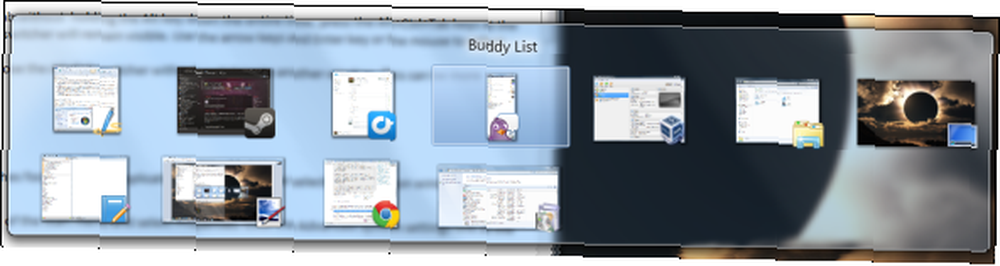
Zakázat náhledy oken
Pokud se vám nelíbí, jak Alt + Tabbing přes okna neustále přepíná ostření mezi okny na pozadí, zvýrazňuje vybrané okno aplikace a skrývá všechna ostatní okna, můžete zakázat “Aero Peek Jak povolit a odstranit Aero efekty v systému Windows 7 Jak povolit a odstranit Aero efekty v systému Windows 7 .”
Klikněte pravým tlačítkem myši na tlačítko Start Počítač na pravé straně nabídky Start a vyberte možnost Vlastnosti. Klikněte na ikonu Pokročilé systémové nastavení odkaz na levé straně okna.
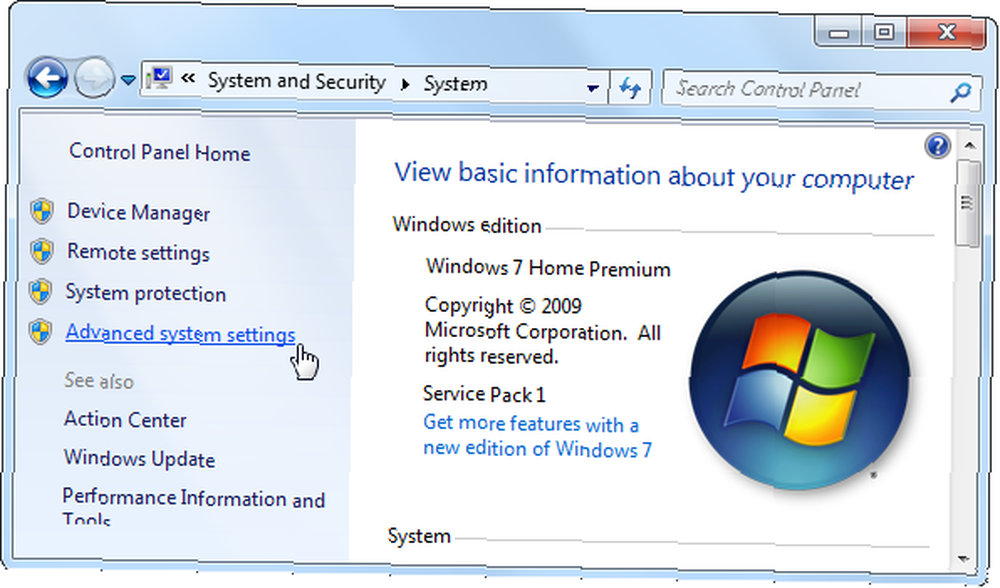
Klikněte na ikonu Nastavení tlačítko pod výkon a zrušte zaškrtnutí políčka Povolit Aero Peek zaškrtávací políčko. Klikněte na OK a Alt + Tab můžete otevírat prostřednictvím otevřených oken bez přepínání zaostření Windows na pozadí.
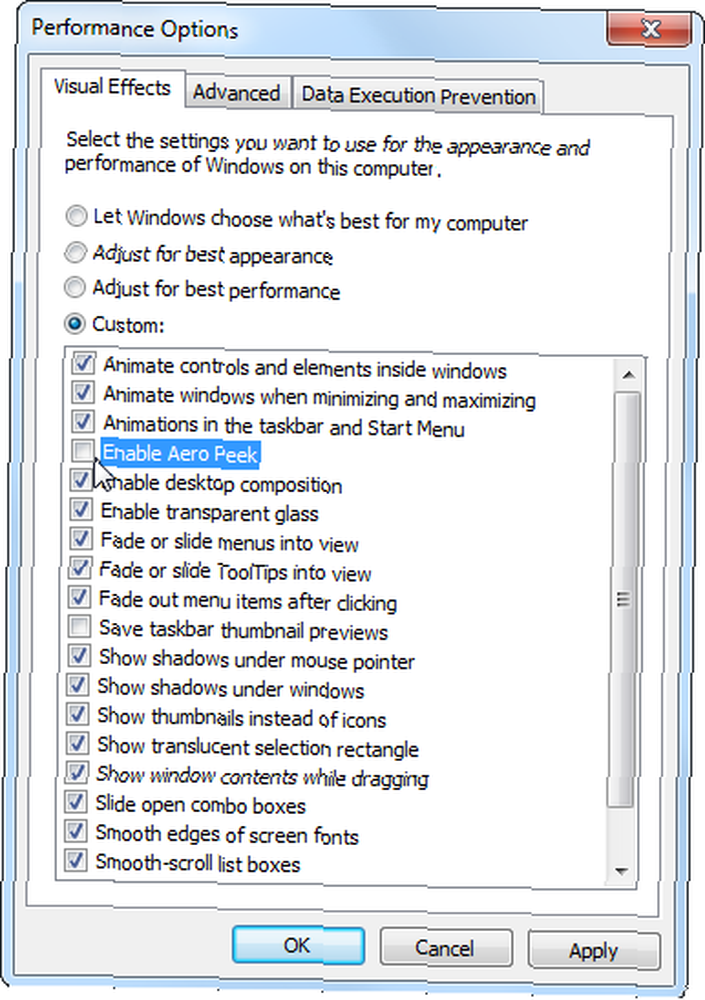
Klasický přepínač Alt + Tab
Pokud se vám nelíbí nový přepínač Alt + Tab ve Windows 7 a dáváte přednost klasickému přepínači Alt + Tab bez průhlednosti nebo miniatur, můžete jej stále používat ve Windows 7.
Chcete-li aktivovat přepínač Alt + Tab ve starém stylu, podržte levou klávesu Alt, stiskněte a uvolněte pravou klávesu Alt, zatímco držíte levou klávesu Alt, a poté stiskněte klávesu Tab. Objeví se klasický Alt + Tab přepínač; nyní můžete Alt + Tab, jako byste na starších verzích Windows.
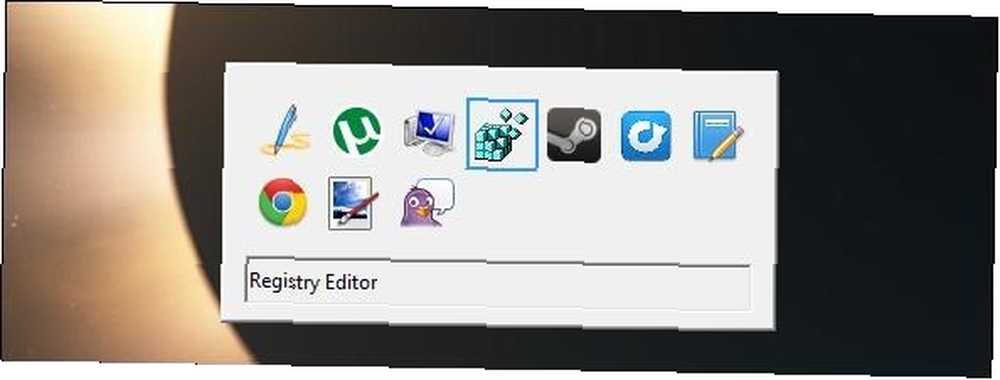
Pokud dáváte přednost přepínači Alt + Tab před novějším, můžete vypnout nový přepínač úloh systému Windows 7 a místo toho použít klasický přepínač. Otevřete editor registru - klikněte na Start, typ regedit, a stisknutím klávesy Enter jej otevřete.
Přejděte na následující klíč registru v registru pomocí nástroje Cleaner registru: Opravdu je to něco jiného? Použití registru Cleaner: Opravdu je to něco změnit? Reklamy na čističe registrů jsou na celém webu. Existuje celé odvětví, které se zaměřuje na přesvědčování nezkušených uživatelů počítačů, že jejich registr potřebuje opravit, a že za deset snadných plateb ve výši 29,95 $ jejich… editor:
HKEY_CURRENT_USER \ Software \ Microsoft \ Windows \ CurrentVersion \ Explorer \
V pravém podokně klepněte pravým tlačítkem myši, přejděte na příkaz Nový a vyberte možnost Hodnota DWORD.
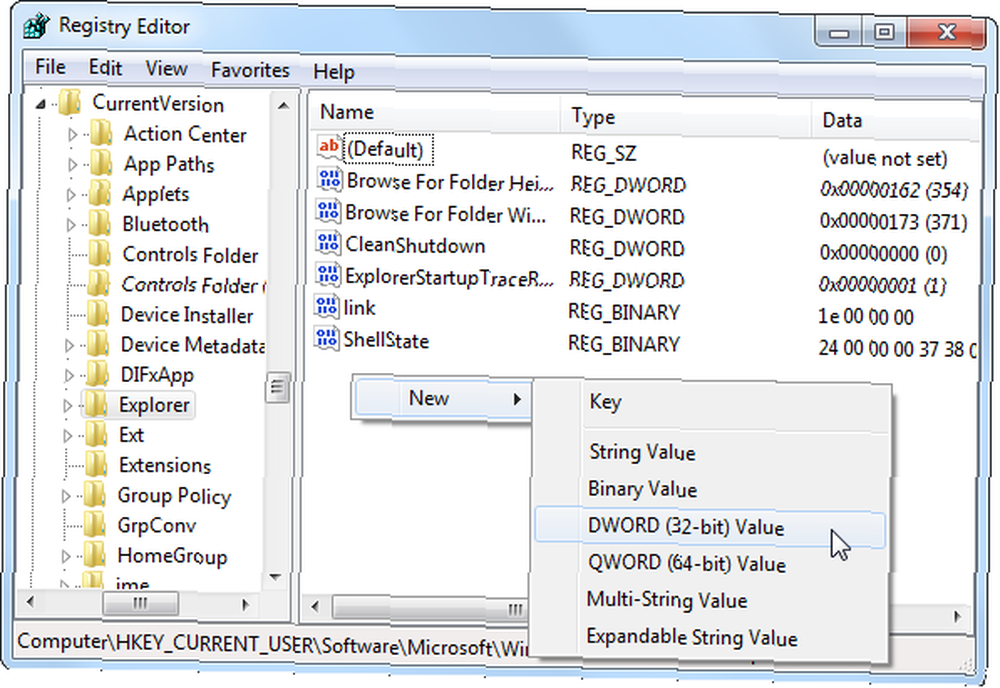
Pojmenujte hodnotu AltTabSettings potom na něj dvakrát klikněte a zadejte hodnotu 1.
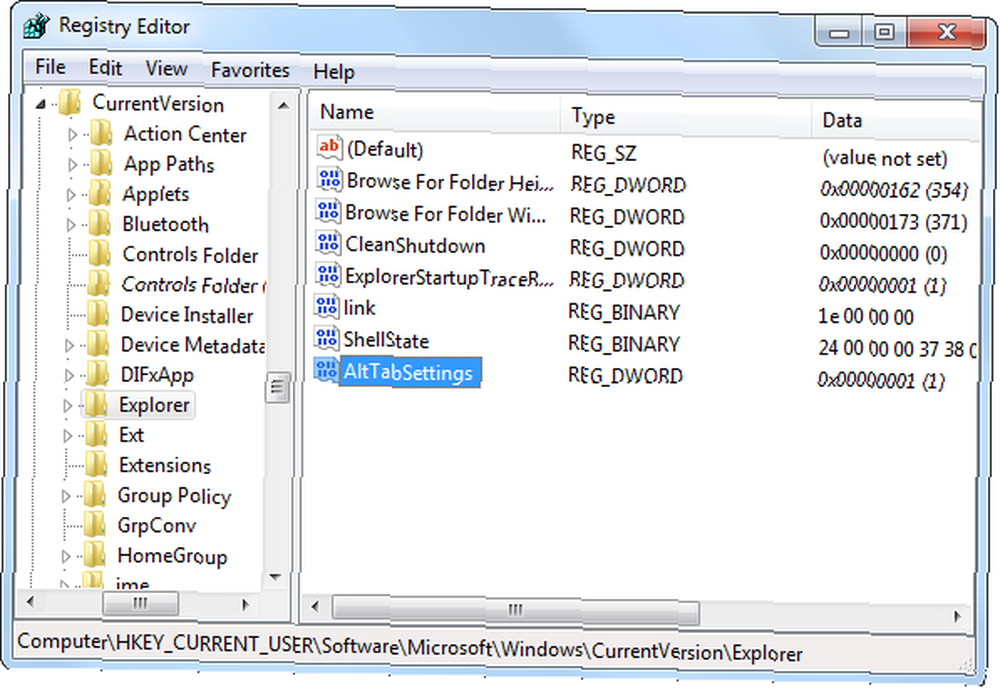
Nyní uvidíte klasický přepínač Alt + Tab, kdykoli Alt + Tab. Chcete-li znovu použít nový přepínač Alt + Tab, klepněte pravým tlačítkem myši na hodnotu AltTabSettings v registru a odstraňte ji.
Použijte přepínač Alt + Tab třetí strany
Nemusíte používat přepínač Alt + Tab, který Microsoft zahrnuje se systémem Windows. Můžete použít náhradu od jiného výrobce, jako je VistaSwitcher, kterou jsme již zabrali v minulém přepínači Vista - Nahraďte Alt-Tab systému Windows něco chladnějšího Vista Spínač - Nahraďte Alt-Tab systému Windows chladičem něcoho. Nenechte se zmást jménem - zatímco VistaSwitcher byl původně navržen pro Windows Vista, funguje také na Windows 7 a nabízí jiné rozhraní s větší konfigurovatelností než výchozí přepínač Alt + Tab.
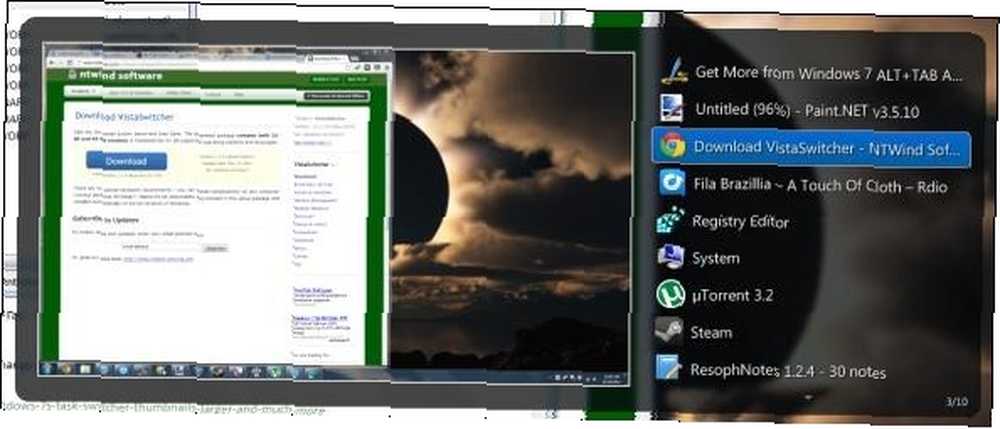
K aktivaci můžete také použít klávesovou zkratku Windows Key + Tab “Překlopit 3D”, 3D přepínač oken, ale Flip3D je více lesklé tech demo než užitečná funkce. Ve skutečnosti ji používá tak málo uživatelů, že ji společnost Microsoft odstraňuje v systému Windows 8 Co chybí ze systému Windows 8? Co z Windows 8 chybí? Windows 8 viděl odstranění mnoha funkcí, které byly klíčové pro Windows v průběhu let, včetně tlačítka Start, nabídky Start a Windows Aero. Máme tendenci se zaměřovat na nové funkce ... .
Další informace o zvládnutí systému Windows 7 najdete v našem bezplatném průvodci Ultimate pro Windows 7 Windows 7: Ultimate Guide Windows 7: Ultimate Guide Pokud se bojíte upgradovat ze systému Vista nebo XP, protože máte pocit, že je zcela odlišný od toho, co používáte do, měli byste si přečíst tohoto nového průvodce. .
Používáte jiné Alt + Tab náhrady nebo vylepšení od třetích stran? Zanechte komentář a sdílejte je!











